以前申し込んでいたビックカメラSuicaカードがようやく届きました。
参考:ビックカメラSuicaカードの申し込み手順を詳細解説
2014年7月23日に申し込んで、8月7日頃に到着しました。約2週間ほどですね。
申込の時期によっては届くまでもう少し早くなるかもしれません。

ヤマト運輸のセキュリティーパッケージで到着
ビックカメラSuicaカードは、Suicaの機能が付いているとはいえ、普通のクレジットカードとなんら変わりありません。そんなビックカメラSuicaカードは、ヤマト運輸のセキュリティーパッケージというA4サイズぐらいの大きな封筒で届きました。
パッケージを開けると、普通の封筒サイズの書類が取り出せます。

開封してビックカメラSuicaカードと対面
ついにSuicaが使えるカードが届きました〜!感慨深いです。これで東京エリアに行った時の交通費をポイント分は節約できるし、なにより切符を買う手間が省けます。
ビックカメラSuicaカードのカード番号欄は印字してあってよくあるデコボコした感じではありませんでした。普段は財布に入れたままにします。デコボコしてない分、薄くなるので、個人的には嬉しいです。

カードを取り出したところに、オートチャージについての説明が書かれていると思います。Suicaの魅力を最大限活用するためにはオートチャージが欠かせません。
私は申し込み時にオートチャージの設定をしてて、1,000円以下だと自動改札機入場時に自動的に3,000円が入金されるようにしました。
ちなみに、バスではオートチャージが使えないようです。気をつけないと・・・。
年会費は入会月の翌々月に請求?
ビックカメラSuicaカードは、初年度の年会費は無料で、2年目以降は前年に1回も使ってない場合に年会費(税抜477円)が必要になります。つまり年に1度でも使えば、ずっと無料で使えます。
私は入会日が2014年8月3日になりました。年会費の請求月が10月になっています。確認はできてないですが、入会月から2ヶ月後の月が年会費請求月なのかな。これは覚えておいたほうが良さそうな気がします。
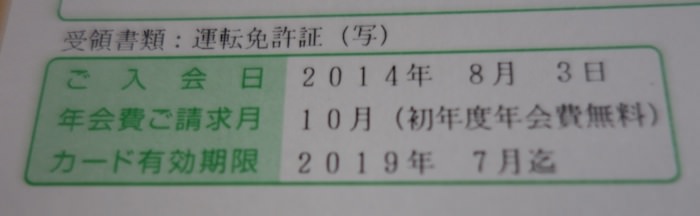
VIEW’s NET(ビューネット)登録手順
カードが届いた話はここまでで、ここからは、ビックカメラSuicaカードを使った明細をネットで確認することができるVIEW’s NET(ビューネット)に登録してみます。いつでも明細を確認できるのは重要ですからね。
ちなみにここからの話は、ビックカメラSuicaカードにかぎらず、ビューカードであれば全て共通になります。
* * *
まず、ビューネットの画面を開いてください。左側の「VIEW’s NET 利用登録はこちら」を押して次の画面へ進んでください。
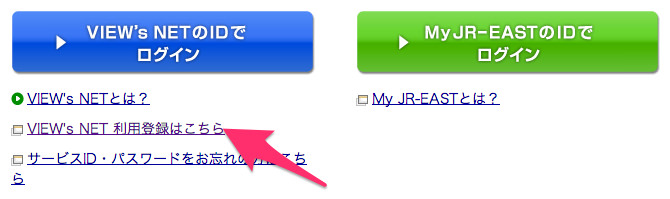
次の画面では、ビューネットを使うための利用規約が表示されます。一読して、納得できれば、一番下にある「同意する」ボタンを押して、次へ進んでください。
その次は、My JR-EAST IDを持っているかどうか聞かれるので、持っていれば左のボタン、持っていなければ右のボタンを押してください。私は右のボタンで次へ進みました。
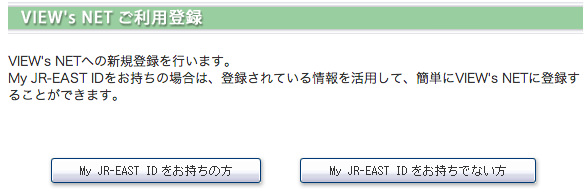
次は、ビューネットに登録する内容を入力する画面になります。画面の案内に従って入力を進めてください。全て入力が終われば下の「次へ」ボタンを押してください。
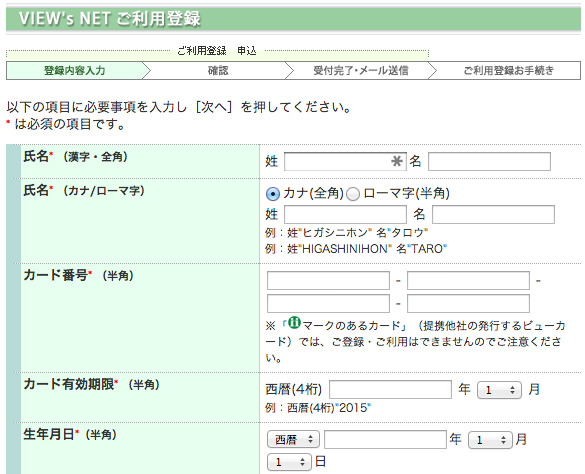
先ほど入力した内容の確認を行います。問題なければ、下の「登録する」ボタンを押してください。
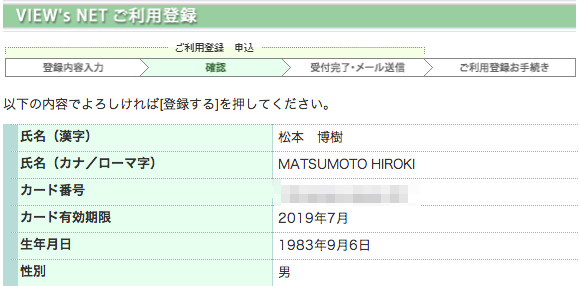
ビューネットの登録申込が完了しました。入力したメールアドレスにサービスID発行手続きについての案内が届いているので、確認してください。
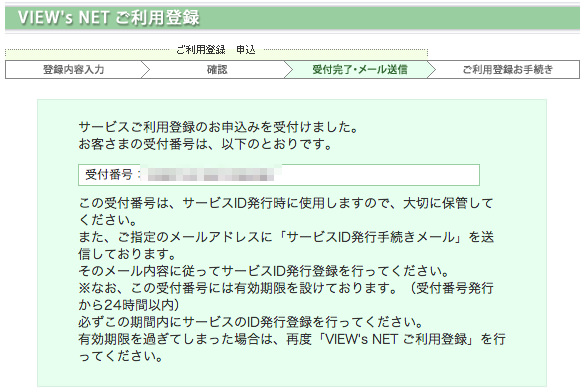
メール内のURLを押すと、以下の画面が表示されます。受付番号とパスワードを入力して、サービスIDを発行してください。
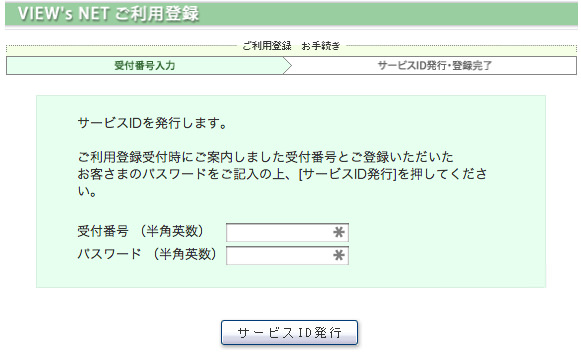
サービスIDが発行されるので、保管しておきましょう。メールも届いています。
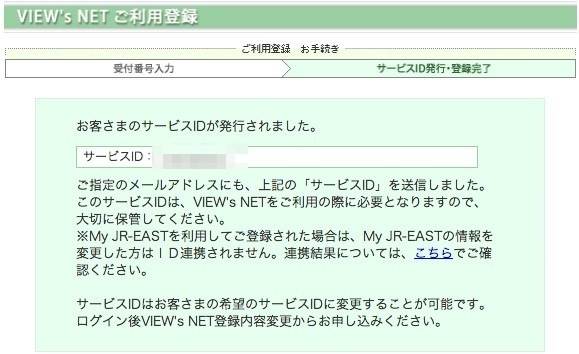
ログインしてみる
では、早速ビューネットにログインしてみましょう。ログイン画面を開いてください。サービスIDとパスワードを入力して、ログインボタンを押してください。
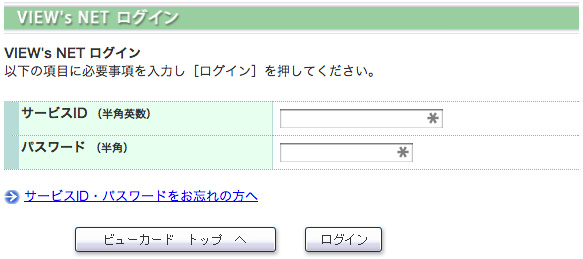
無事ログインできると、以下のような画面が開きます。お疲れ様でした。これでいつでも利用明細が確認できます。
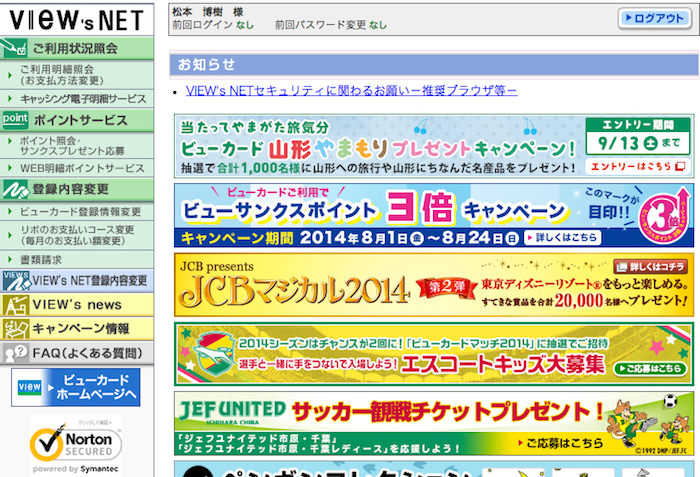
Web明細を使って、明細書の郵送を停止する
ビューカードを使った利用明細は、最初の状態だと郵送で送られてくることになっています。それをWeb明細に切り替えることで、毎月20ポイント(50円)分もらえます。無条件でもらえるので、やらない手はありません。
ログイン後の画面の左側の「WEB明細ポイントサービス」を押して、画面にしたがって手続きを進めてください。
手続きが終わると以下のような画面になります。この手続きは1分もかからずできるので、ログインしたらすぐにやっておきましょう。
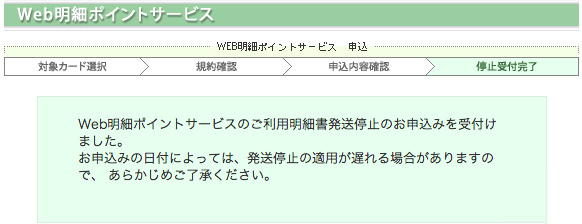
さいごに
以上、ここまでがビューカード到着後にやっておくべきことです。あとは普通にカードを使っていけば毎月引き落とされていきます。
ビューカードのオートチャージを使って、快適に都心部の電車やバスを乗り継いでいきましょう。私も次に東京に行った時は今回発行したビックカメラSuicaカードを使って電車に乗る予定です。
きっと、あまりの快適さに感動するだろうなぁ。今までずっと券売機で切符を買ってたので。使う日が楽しみです。
その後、Suicaを使ってみました。思った通り、快適すぎて感動しました〜!
ポイント交換のやり方が分からなかったので、実際に試してみましたよ!